每个人的电脑里都有一些别人不能触碰的隐私,有可能是一张图片,一个文档或者是文件夹,那么,如何可以将这些信息隐藏起来呢?除了加密文件之外,小编为大家介绍一种比较简单的方法,将电脑里的图片、文档、或者是文件夹隐藏起来,下面以隐藏图片为例,其他文档或者文件夹同理。
1.首先选中想要隐藏的图片,如图中显示的系统总裁U盘1这张图片
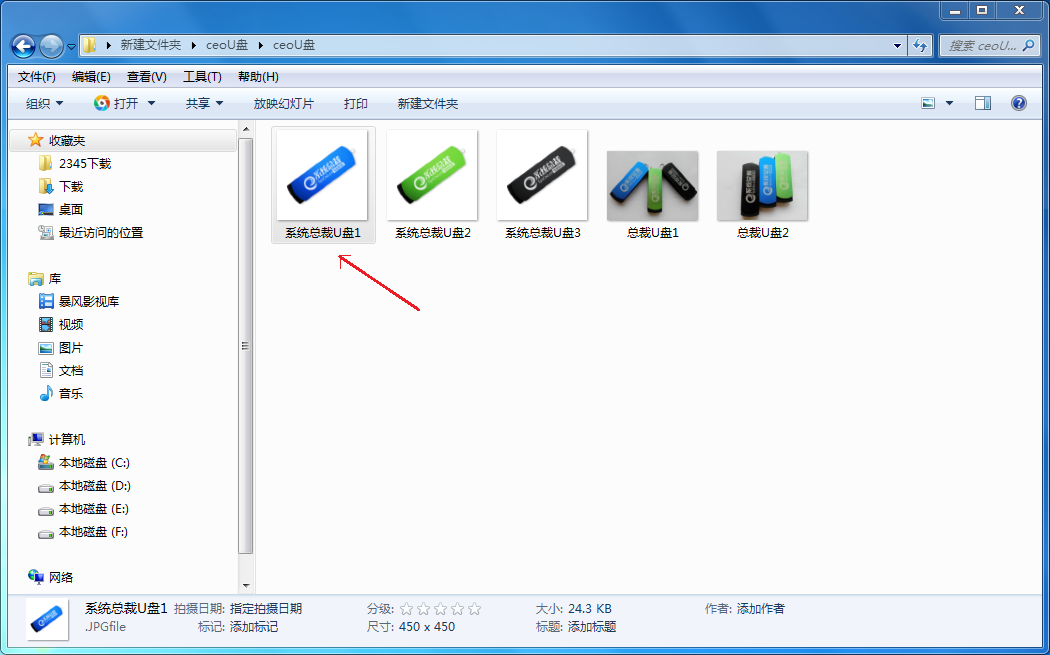
2.右键选择属性
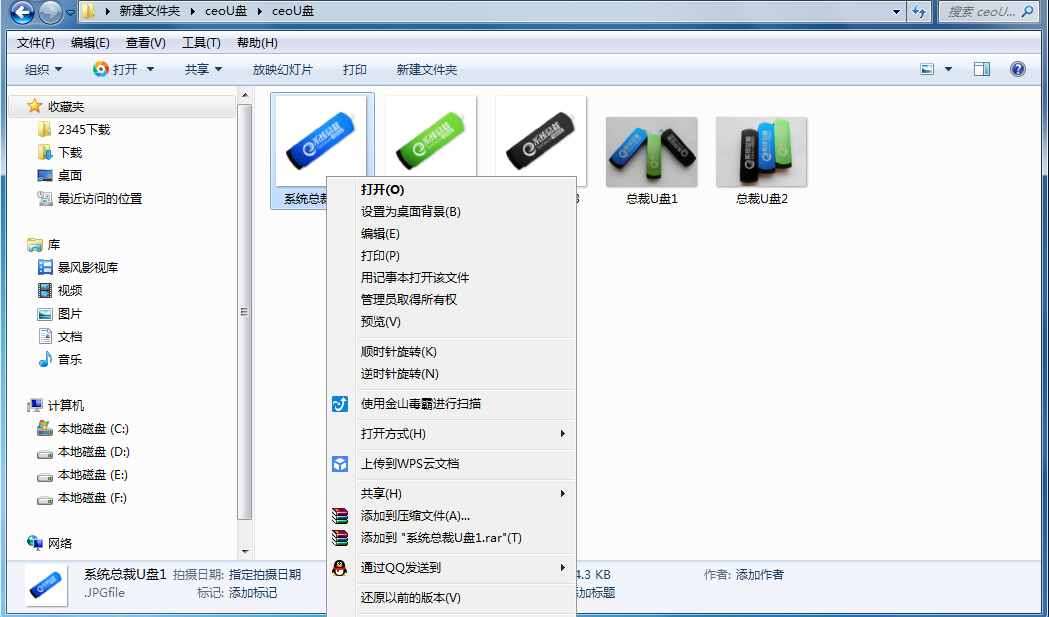
3.在属性中勾选隐藏一栏,点击确定
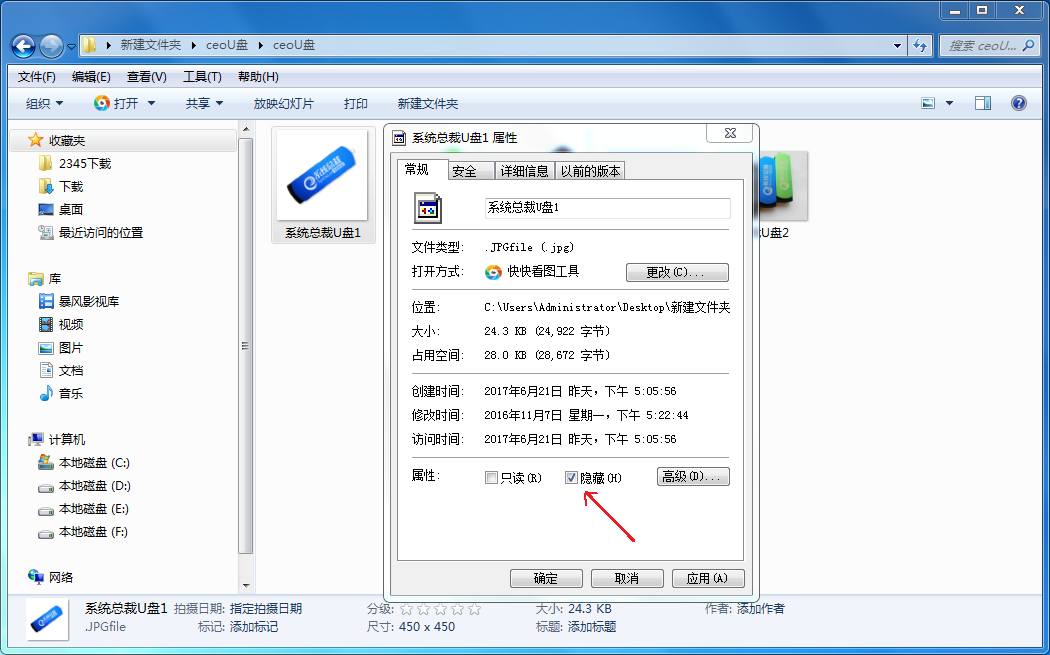
4.如图所示,系统总裁U盘1这张图片已经变得模糊了
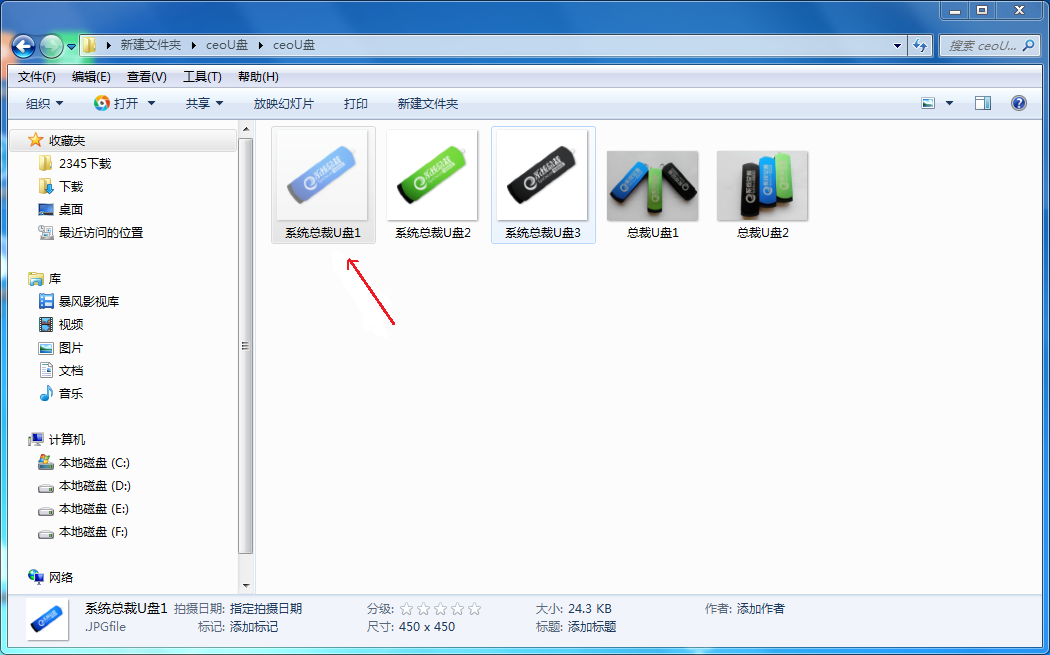
5.点击左上角工具中的文件夹选项
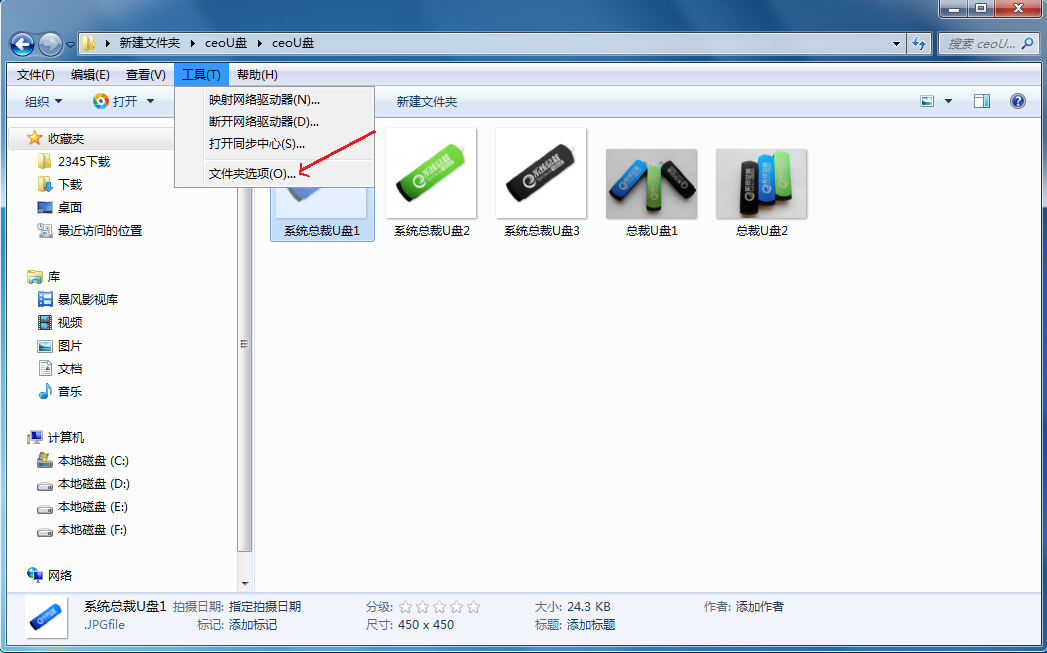
6.在文件夹操作栏里选择查看-隐藏文件和文件夹-不显示隐藏的文件、文件夹或驱动器,点击确定
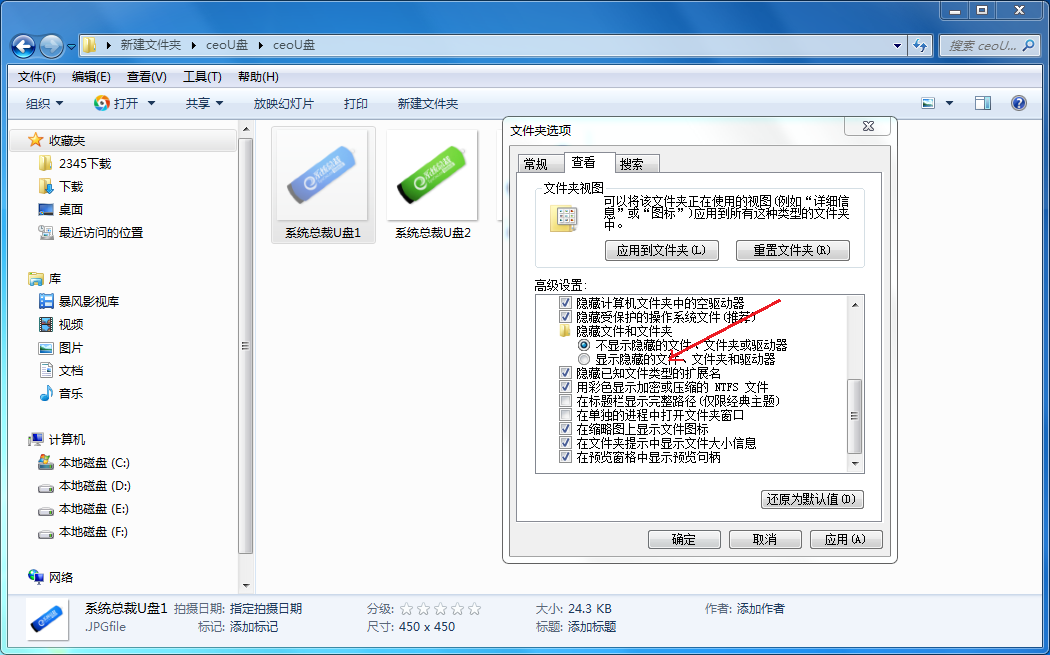
7.如图所示,系统总裁U盘1这张图片已经在文件夹中消失了。
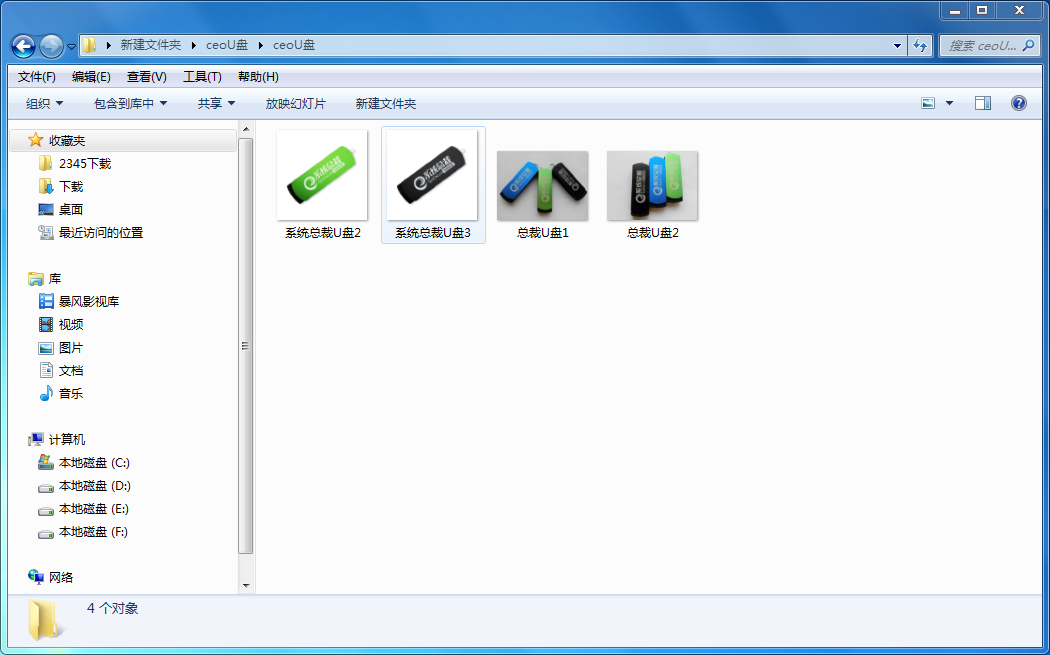
亲测这种方法适用于电脑中文档、图片以及文件夹等,需要还原隐藏的图片时,只需要在工具-文件夹选项-查看-隐藏文件和文件夹中选择显示隐藏的文件、文件夹或驱动器,然后选中在属性中将隐藏这一栏去掉,所隐藏的文件就会重新变为可见啦。
注意,在隐藏文件夹的时候需要勾选将更改应用于此文件夹、子文件夹和文件,如果选择仅应用于此文件夹,在查找文件的时候仍然能查找到子文件夹及文档。
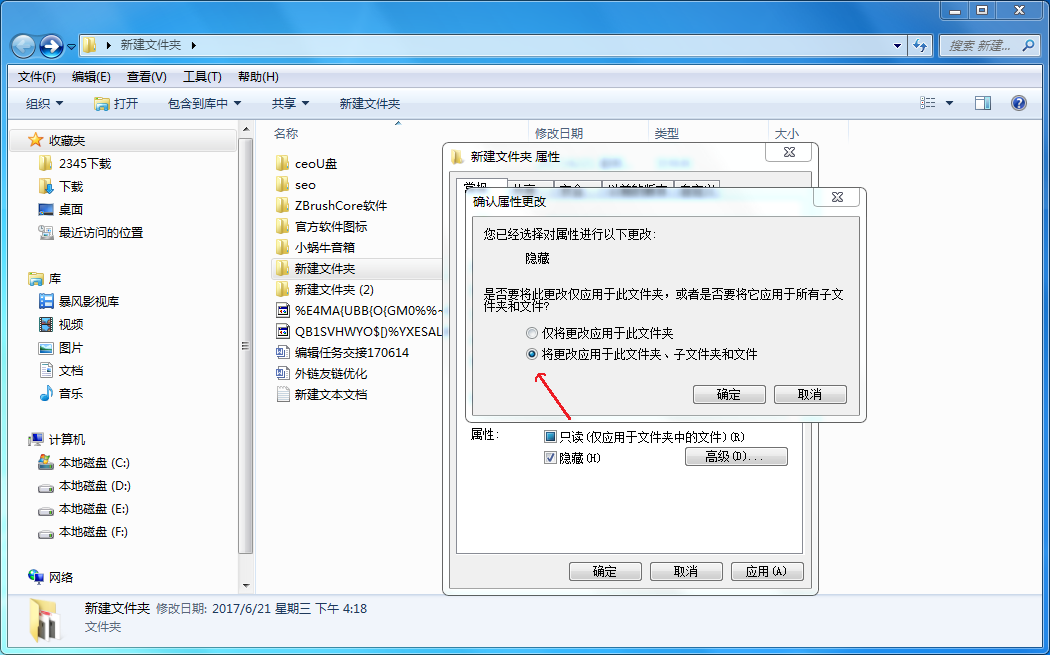
当然,隐藏的资料自己要记得啦,如果不记得自己隐藏在哪里了,可通过计算机-工具-文件夹选项-查看-隐藏文件和文件夹中选择显示隐藏的文件、文件夹或驱动器,就可以重新找到所隐藏的文件啦。


 智能AI
智能AI 相关推荐
相关推荐













